word表格中文字对齐方式怎么设置 word如何设置表格内文本的水平对齐方式
更新时间:2023-08-26 09:44:41作者:xiaoliu
word表格中文字对齐方式怎么设置,在使用Word编写文档时,我们经常会涉及到表格的排版和对齐方式设置,表格内文本的水平对齐方式可以根据实际需求进行调整。Word提供了多种对齐方式,包括左对齐、居中对齐、右对齐和两端对齐等。通过选择合适的对齐方式,可以使表格更加整齐美观。在设置表格内文本的对齐方式时,我们可以通过鼠标选择表格中的内容,然后在段落或表格布局选项卡中选择对齐方式。同时我们还可以通过快捷键的方式进行设置,如Ctrl+L、Ctrl+E和Ctrl+R分别代表左对齐、居中对齐和右对齐。通过灵活运用这些设置方法,我们可以轻松地实现表格内文本的水平对齐方式设置,提升文档的可读性和美观度。
方法如下:
1.选中要调整文本对齐方式的单元格。打开原始文件,拖动鼠标选中要调整文本对齐方式的单元格。如图所示。
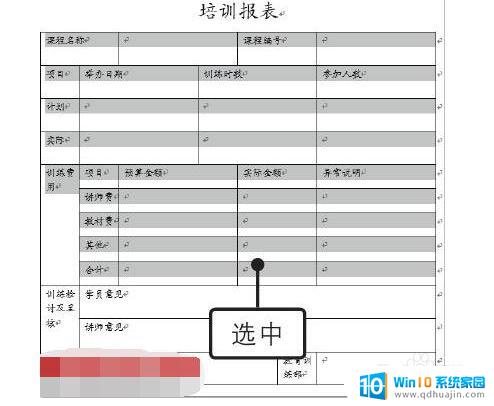
2.调整文本对齐方式。❶切换至“表格工具-布局”选项卡,❷单击“对齐方式”组中的“水平居中”按钮。如图所示。
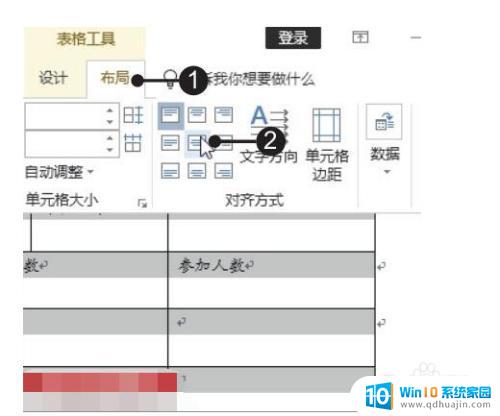
3.显示调整对齐方式的效果。经过以上操作,所选单元格中的文本对齐方式都会调整为“水平居中”。效果如图所示。

以上是如何设置Word表格中文字对齐方式的所有内容,若遇到类似问题,请参考本文介绍的步骤进行修复,希望这篇文章对您有所帮助。





